Når du laver Comic-stil billeder i Photoshop, ved du, hvor vigtig glatte konturer er for det overordnede udseende af dine illustrationer. Uren eller buede linjer kan få billedet til at se uprofessionelt ud. I denne vejledning viser jeg dig, hvordan du effektivt glatter konturerne af dine figurer for at opnå det ønskede Comic-look. Lad os dykke direkte ned i trinnene!
Vigtigste indsigter
- Glatte konturer bidrager til en attraktiv samlet æstetik.
- Små detaljer kan gøre forskellen mellem et gennemsnitligt billede og et mesterværk.
- I den flydende tilstand kan du foretage præcise justeringer.
Trin-for-trin vejledning
Start med at åbne dit billede og kontrollere den overordnede struktur. Du vil se, hvordan jeg identificerer bølgerne i konturerne og hvilke teknikker jeg anvender for at glatte dem.
1. Billedanalyse og præparation
Se nærmere på dit billede. Vær opmærksom på, hvilke områder der har forstyrrende bølger. Du vil gerne fokusere på at arbejde med disse steder. Det første skridt er derfor at skifte til den flydende tilstand og se billedet i en forstørret visning.

2. Vælg område og juster
Nu kan du begynde at glatte konturerne. Vælg et bestemt område, f.eks. ærmet på din figur, og fokuser på at glide linjerne. Brug funktionen til at reducere størrelsen på dit værktøj. Du skal arbejde præcist for at foretage subtile justeringer.
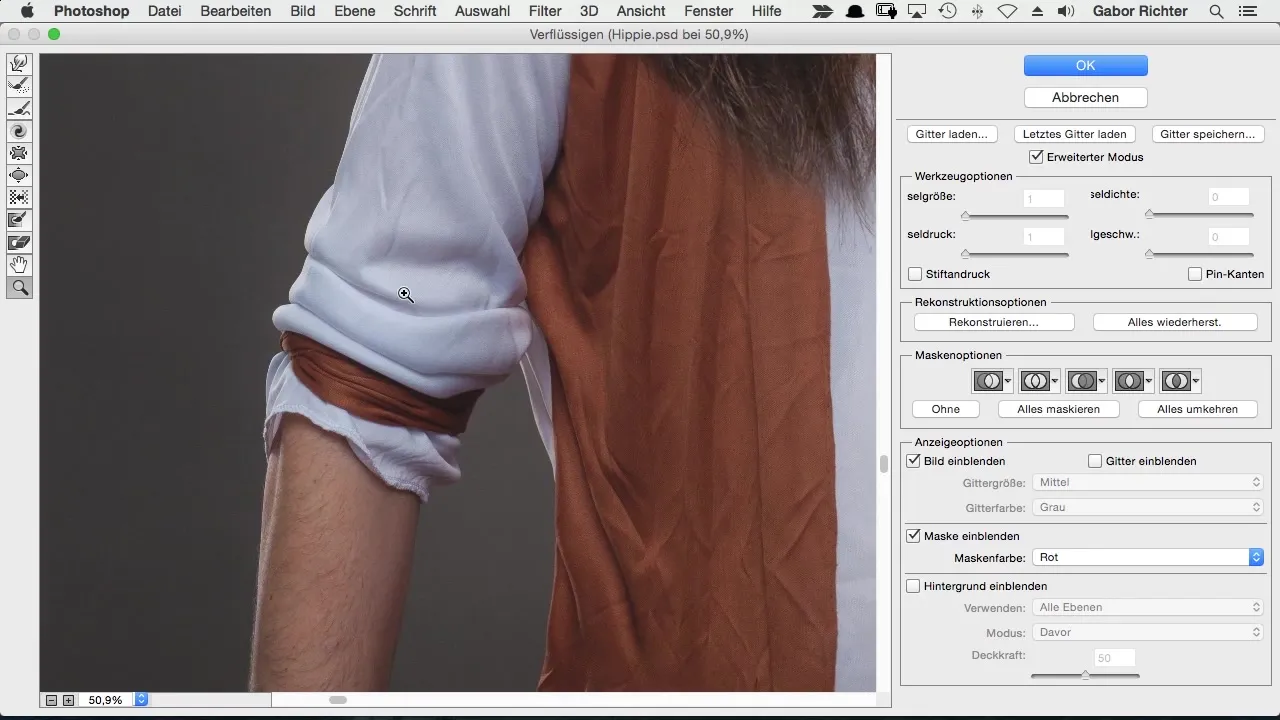
3. Finjustering af konturerne
Tag dig tid til at justere bølgerne i konturerne. Det handler om at bevare variationen i linjerne, mens de største urenheder fjernes. Vær opmærksom på ikke at foretage ekstreme korrektioner – målet er at holde konturerne behagelige og naturlige.
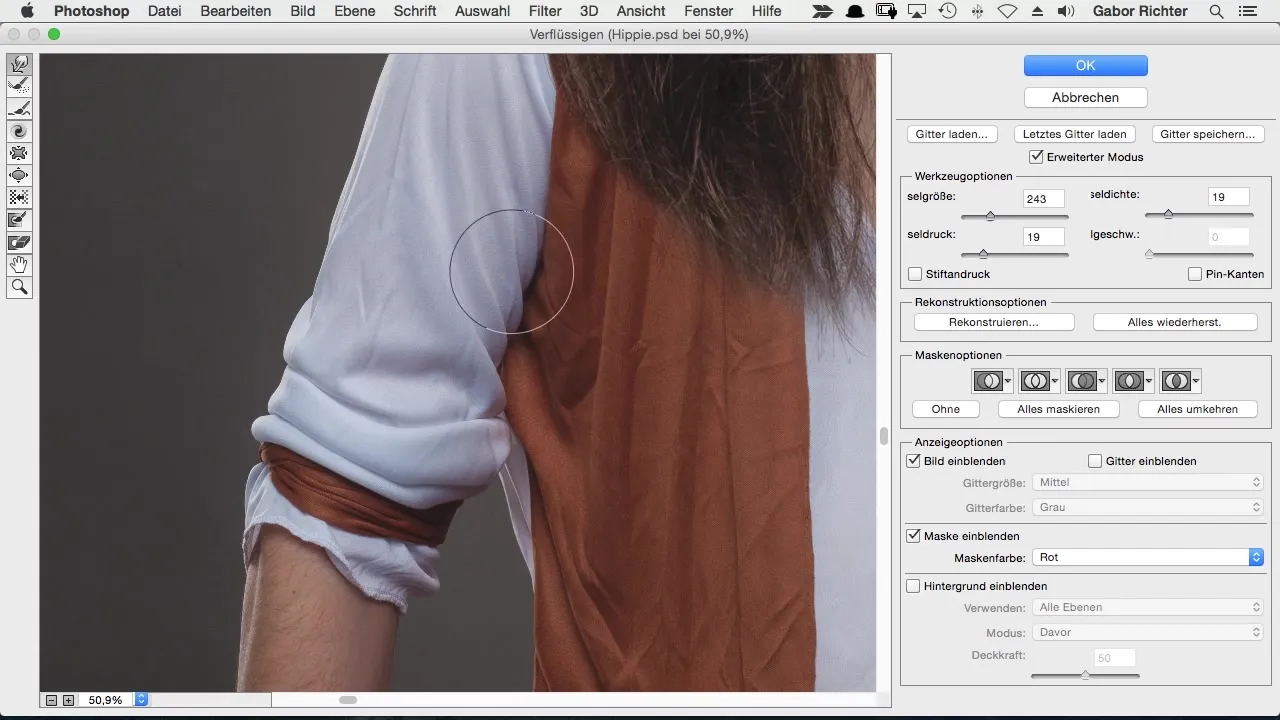
4. Skabe rundninger
Det er vigtigt, at konturerne af dine figurer fremstår runde og glatte. Vær særligt opmærksom på steder som albuer og ankler, hvor det er afgørende at skabe en overdreven rund form. Denne type design forstærker Comic-looket.
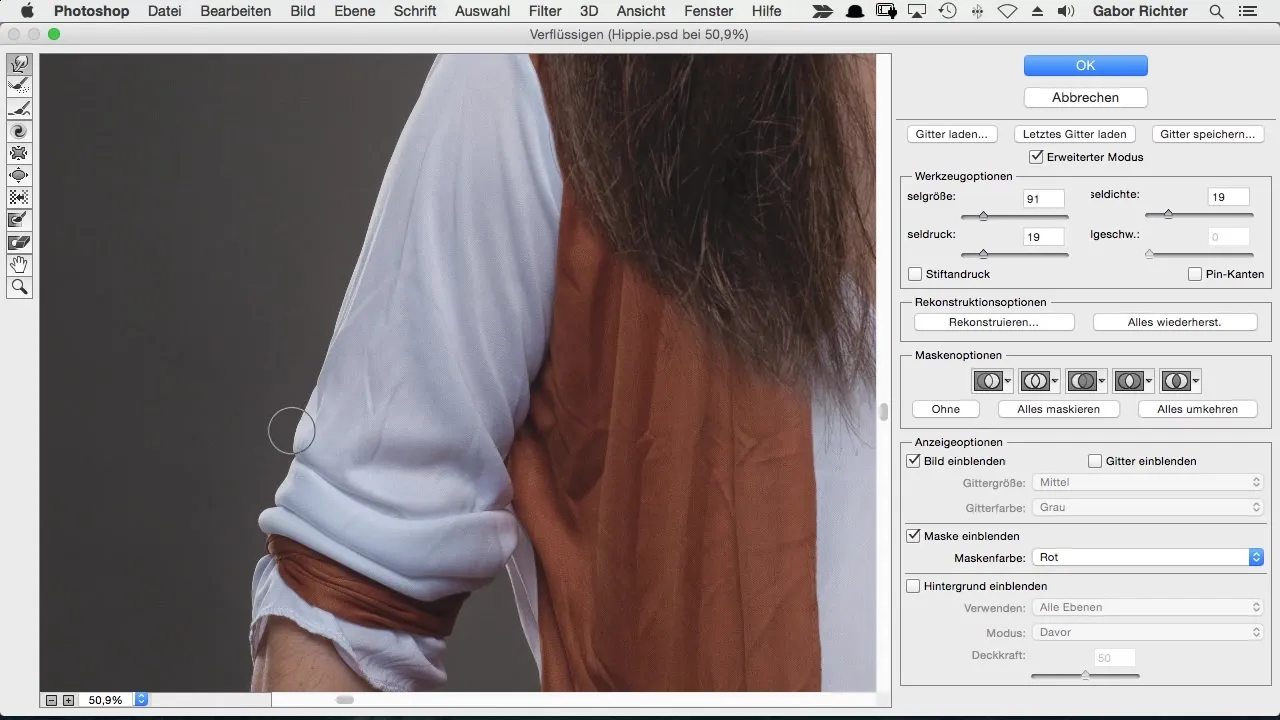
5. Foretag detaljerede justeringer
Mens du redigerer konturerne, vil du muligvis støde på små ujævnheder, der generer dig. Tag dig tid til også at justere de mindste detaljer. Disse ændringer hjælper med at gøre det samlede billede mere professionelt.
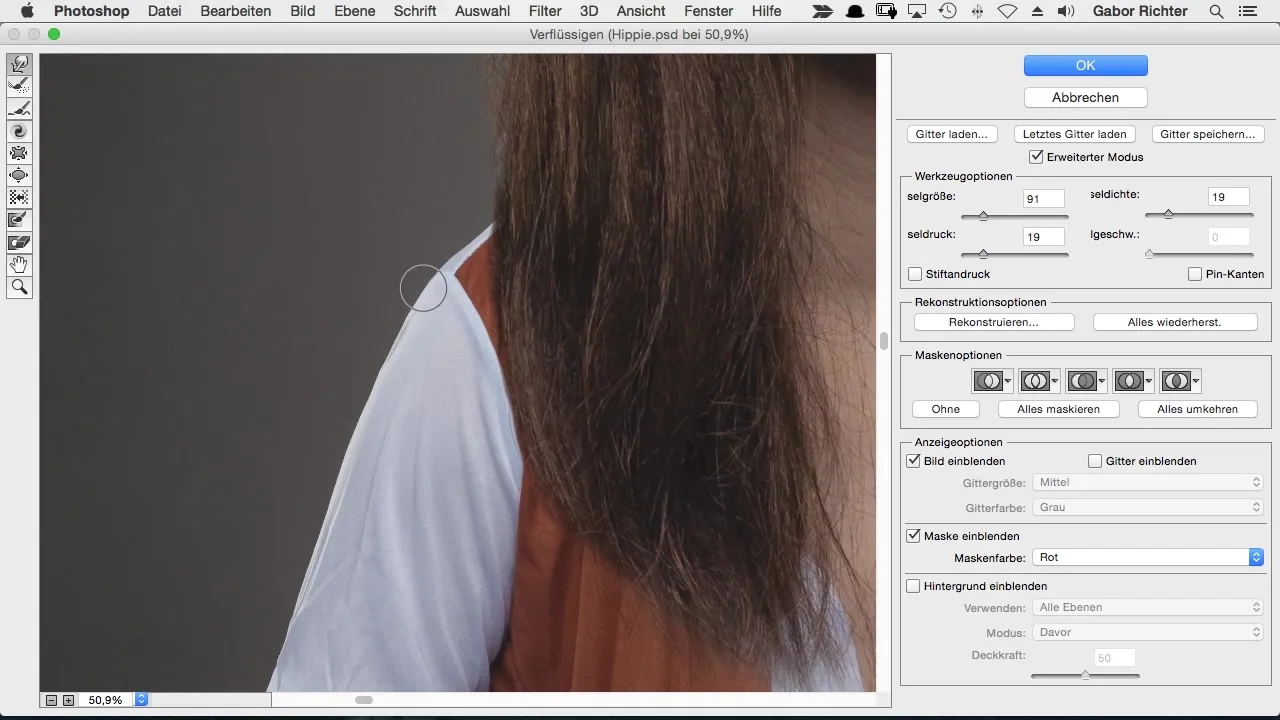
6. Identificer urene steder
Gå grundigt igennem dit arbejde. Sørg for, at der ikke er nogen uønskede bølger eller kanter tilbage. Måske finder du steder, som du hellere vil retouchere eller flyde. Disse finjusteringer bidrager væsentligt til kvaliteten af dit arbejde.
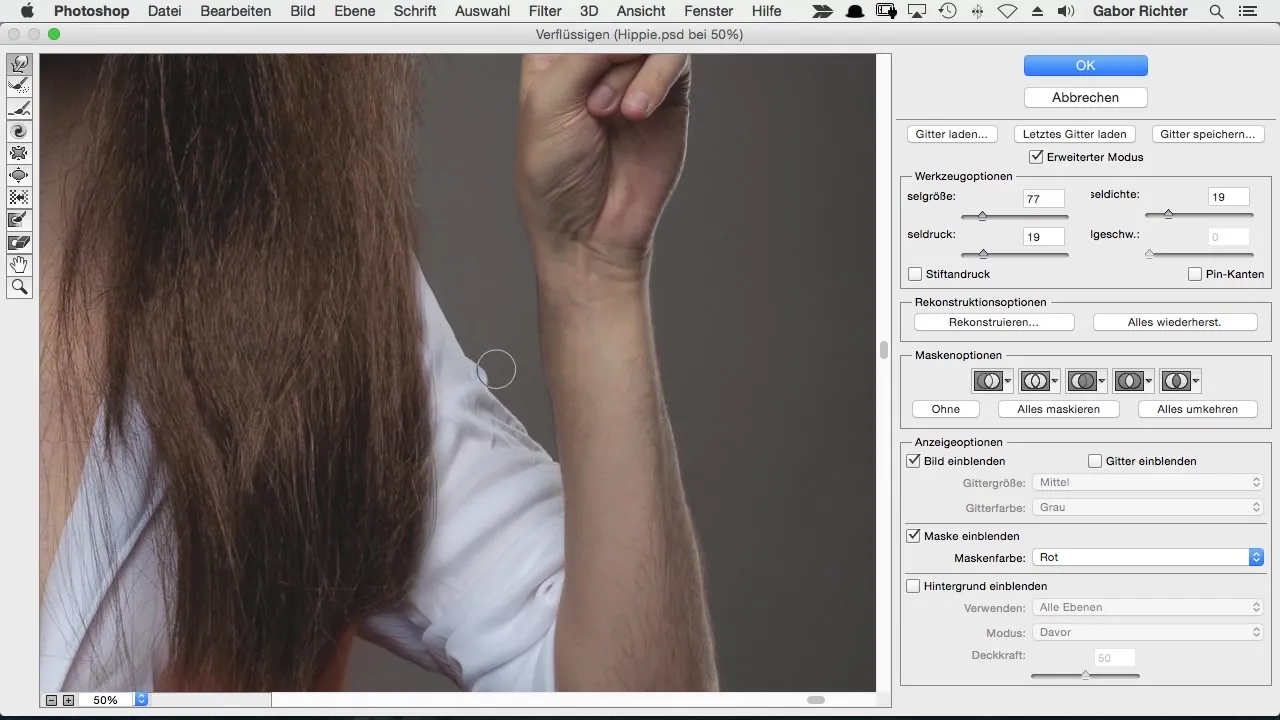
7. Se helheden
Når du har redigeret konturerne, skal du se på det samlede billede. Forskellen mellem den oprindelige og den redigerede version kan være enorm. Du bør kunne se ændringerne i sammenhæng med dit samlede arbejde, så du hurtigt kan bemærke fremgangen.
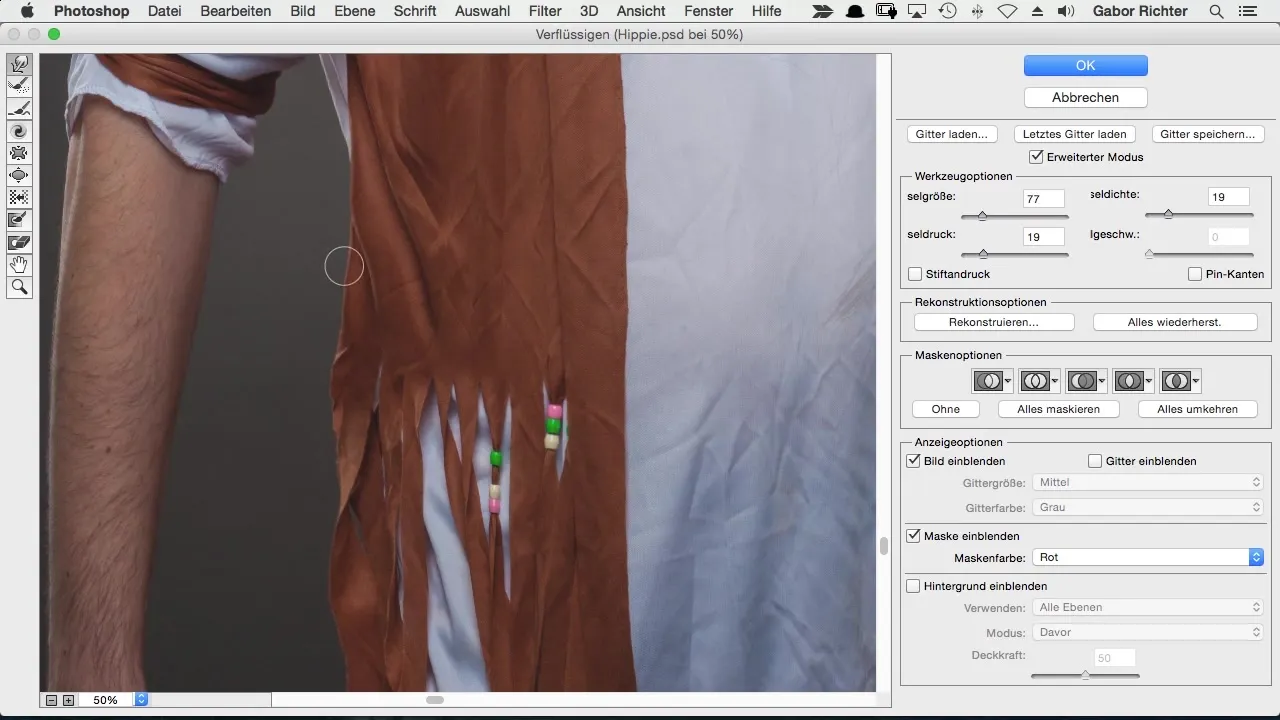
8. Før-efter-sammenligning
Hvor meget er der ændret? Ofte viser den sande værdi af dine justeringer sig i en hurtig sammenligning før og efter redigeringen. Brug før-efter-tricket til at blive bevidst om, hvor meget glattere og mere tiltalende dit billede ser ud nu.

Opsummering - Comic-Style Photoshop: Glatte konturer for det perfekte look
Glatte konturer er en væsentlig del af Comic-stilen. Med de rigtige teknikker kan du eliminere små ujævnheder og forbedre den samlede design af dine figurer betydeligt. Det er værd at investere tid i at forfine dine konturer for at tage dit arbejde til det næste niveau.
Ofte stillede spørgsmål
Hvilke værktøjer har jeg brug for at glatte konturer?Du har primært brug for det flydende værktøj i Photoshop.
Hvor vigtig er det at redigere små detaljer?Små detaljer kan i høj grad påvirke den samlede æstetik af dit billede.
Kan jeg anvende denne proces til andre stilarter?Ja, teknikken kan anvendes på forskellige illustrationsstile.
Er glatte konturer altid nødvendige?For Comic-stile er de vigtige, i andre stilarter kan en vis unøjagtighed være ønsket.


